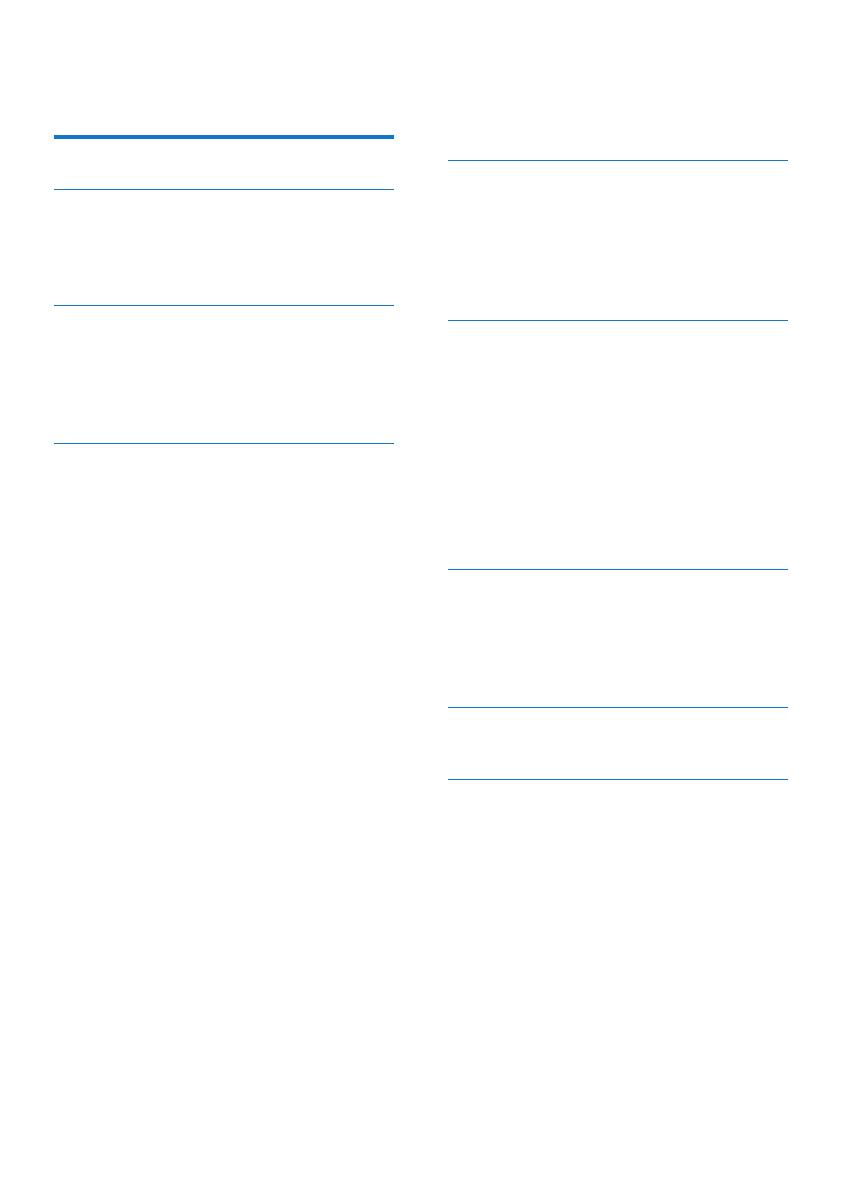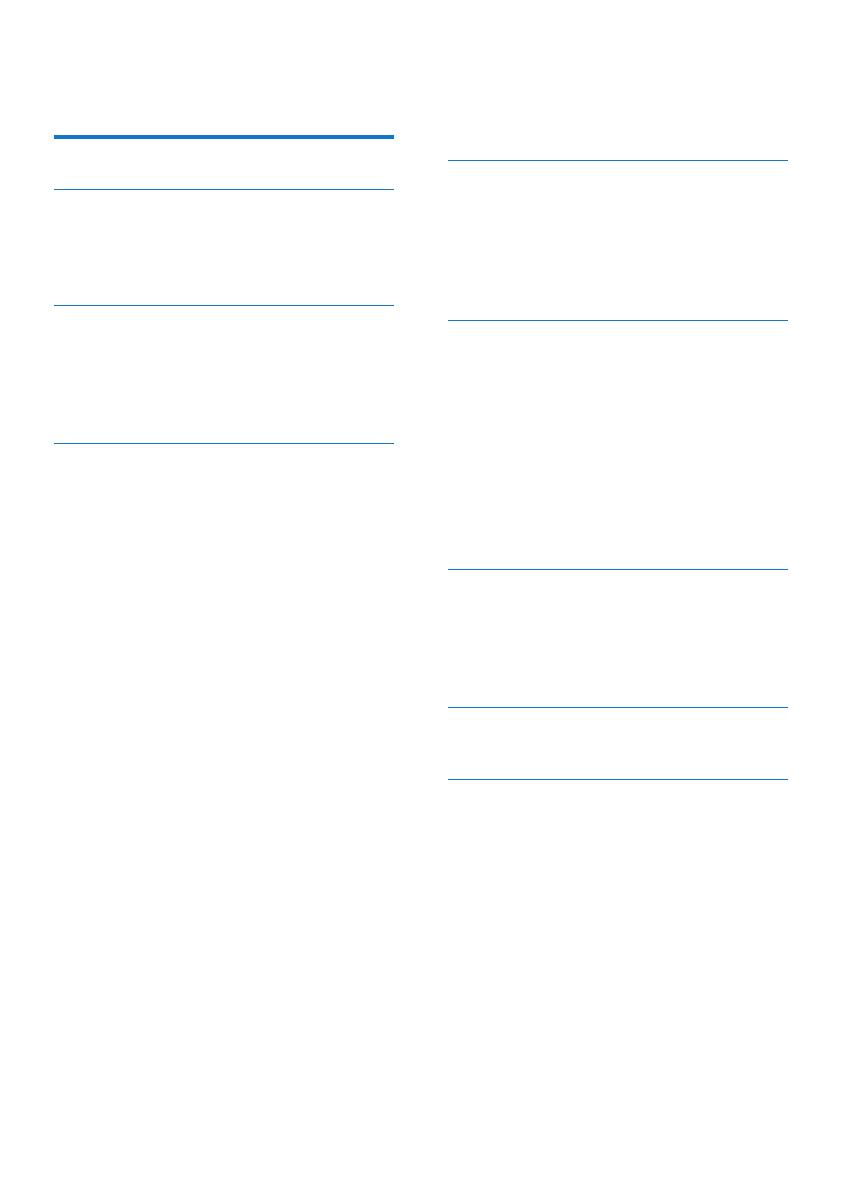
1CS
Obsah
1 Důležité informace 2
2 Váš dokovací systém pro Android™ 3
Úvod 3
Obsah dodávky 3
Celkový pohled na dokovací systém 4
3 Začínáme 6
Připojení napájení 6
Zapnutí 6
Přepnutí do pohotovostního režimu. 6
Výběr zdroje 6
4 Přehrávání a nabíjení 7
Kompatibilní se systémem Android™ 7
Přehrávání zvuku prostřednictvím
manuálního připojení přes Bluetooth 7
Přehrávání zvuku prostřednictvím
automatického připojení přes
Bluetooth pomocí aplikace Philips
DockStudio 8
Instalace aplikace DockStudio do
zařízení se systémem Android 9
Aktivace funkce Bluetooth pomocí
aplikace DockStudio 11
Automatická synchronizace času 14
Přehrávání zvuku prostřednictvím
aplikace Philips Songbird 14
Instalace aplikace Songbird do
zařízení se systémem Android 14
Instalace aplikace Songbird do
počítače 16
Synchronizace s počítačem
pomocí aplikace Philips Songbird 16
Další funkce aplikace DockStudio 17
Nastavení budíku 17
Nastavení časovače vypnutí 18
Poslech internetového rádia 19
Dokování a nabíjení telefonu se
systémem Android 20
Dokování telefonu se systémem
Android 20
Použití rozšíření doku 21
Nabíjení telefonu se systémem
Android 21
5 Poslech rádia VKV 22
Ladění rádiových stanic VKV 22
Automatické uložení rádiových stanic
VKV 22
Ruční uložení rádiových stanic VKV 22
Výběr předvolby rádiové stanice 22
6 Další funkce 23
Nastavení času 23
Nastavení budíku 23
Nastavení budíku 23
Výběr zdroje budíku 23
Aktivace a deaktivace budíku 23
Budík s opakovaným připomenutím. 23
Nastavení časovače vypnutí 24
Přehrávání zvuku z externího zařízení 24
Nastavení jasu displeje 24
7 Informace o výrobku 25
Specikace 25
Zesilovač 25
Tuner 25
Obecné informace 25
8 Řešení problémů 26
O zařízení Bluetooth 26
9 Oznámení 27
Recyklace 27